EXCEL培训教材.ppt
《EXCEL培训教材.ppt》由会员分享,可在线阅读,更多相关《EXCEL培训教材.ppt(61页珍藏版)》请在冰豆网上搜索。
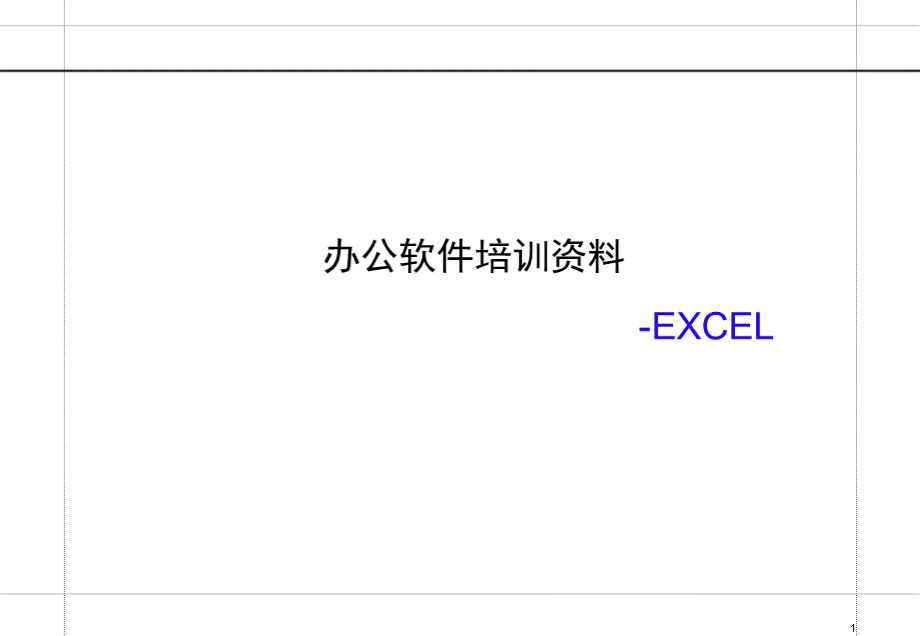
-EXCEL,办公软件培训资料,基础篇-OFFICE软件介绍,1,1989年发布的运行在386机器上的WORD1.0,开辟了OFFICE软件的历史,1992年发布WORD2.0的用户界面一直沿用到今日,Office97的发布轰动一时标志着一个新的超丰富生产力应用程序时期的开始,Office2003仍然是目前使用范围最广的一款办公软件,基础篇-OFFICE软件介绍,1,OFFICE2007带来了全新的操作体验、更美观的效果和更强大的文字数据处理能力,2010年6月18日,微软Office2010正式在中国发布,并且Office2010迎来了全面的预装时代,基础篇-OFFICE软件介绍,1,Office(全称:
MicrosoftOffice),是一套由微软公司开发的办公软件,其常用的组件包含如下,1.WORD:
文字处理程序,也是应用较为广泛的办公组件之一。
主要是用来进行文本的输入、编辑、排版、打印等工作。
2.Excel:
主要是用来进行有繁重计算任务的预算、财务、数据汇总、图表制作、透视图的制作等工作。
3.PowerPoint:
演示文稿程序,主要用来制作演示文稿和幻灯片及投影等。
4.Outlook:
提供了一个统一的位置来管理电子邮件、日历、联系人和其他个人和项目组信息。
5.Access:
数据库管理程序,主要拥有用户界面、逻辑和流程处理,可以存储数据。
6.VISIO:
流程图和矢量绘图软件。
基础篇-基本界面,1,基础篇-基本概念,1,工作表:
一个EXCEL文件由若干个工作表组成单元格:
工作表中最基本的元素。
单元格地址:
每个单元格都有其唯一的固定地址,由行号和列标构成。
表示:
列标+行号例如:
A1、B3、A12为了区分不同工作表的单元格,要在地址前加工作表名称;例:
Sheet1!
A1、Sheet3!
A1当前单元格(活动单元格):
是指当前正在编辑的单元格。
这时输入的数据保存在其中,该地址显示在名称框中。
基础篇-选取工作,1,选择某一个单元格:
单击或移动光标键。
(注意观察名称框的变化)选择连续的几个单元格:
单击第一个单元格,然后再按住Shift键并单击最后一个单元格;或直接单击第一个单元格并按住左键拖动鼠标。
选择不连续的几个单元格:
按住Ctrl键并逐个单击要选择的单元格。
注意:
选择多个单元格后,可对它们的格式进行统一设置。
选择某一行:
单击其行号(拖动鼠标将选择多行)选择某一列:
单击其列标(拖动鼠标将选择多列)选择所有单元格(整个工作表):
单击左上角的全选按钮。
基础篇-数据的类型,1,文本型(不可计算):
例如业务员的姓名、分公司名称、联系人、联系电话等这些信息是不参与运算的,所以可以将它们作为文本型数据来进行输入。
数值型(可计算):
例如车辆数量等特殊数值(日期、时间、货币):
例如车辆的入库日期、售价等公式:
由等号(=)开始,由一些运算符号、函数构成的式子。
基础篇-输入文本,1,直接输入(自动左对齐)注意:
对于非字符的数字或日期作为文本输入,则应采用格式:
=83346194或83346194,基础篇-输入数值,1,直接输入(自动右对齐)注意:
可以设置单元格中数值小数点的位数。
方法:
选中单元格后,单击菜单“格式”=“单元格”,或者右键单击单元格并选择“设置单元格格式”,在打开的对话框中进行设置。
在数值中可加逗号。
例如:
2,123,456,不会影响运算在负数前加负号或用一对括号表示一个负数。
例如:
-123等同于(123)在正数前的“+”号忽略,基础篇-输入日期,1,在工作表的单元格中输入可识别的日期和时间数据时,单元格的格式会自动从“常规”格式转换为相应的“日期”或“时间”格式。
例如:
以下是可识别的日期和时间数据:
03/12/1303-12-132003/12/132003-12-1323:
00:
3411:
00:
34PM日期和时间的显示格式可以通过菜单“格式”=“单元格”或快捷菜单“设置单元格格式”来设置。
采用12小时制时,应加上AM和PM,时间与AM、PM之间应有空格日期与时间之间应加上空格。
例如:
23:
00与11:
00PM是等同的。
基础篇-输入货币、公式,1,输入货币可以设置单元格格式然后直接输入数值。
输入公式(先输入“=”号,然后输入计算公式,如“=4+10”,然后再回车),基础篇-单元格其它操作,1,清除内容:
与粘贴相同,可以有选择性地操作(清除只是清除该单元格的某一些内容,但是并不会将该单元格删除)删除:
将删除该单元格,邻近的单元格将填补此空位。
插入行、列:
选中某一行或列后,单击菜单“插入”=“行/列”删除行、列:
选中某一行或列后,单击菜单“编辑”=“删除”调整行高列宽:
选中某一行或列后,然后按住鼠标拖拉行(列)号之间线条进行调整。
如图所示,提高篇-工作表的操作-工作表的选择与重命名,2,工作表的重命名方法:
(1)双击要重命名的工作表标签,然后修改工作表标签名或者
(2)选定要重命名的工作表标签,然后选菜单“格式”“工作表”“重命名”注意:
相应的单元格的标识也有所改变。
如sheet3改为AA,则相应的单元格也由sheet3!
a5改为AA!
a5。
选择工作表选定单个工作表:
单击工作表标签(也即工作表的名称)即可。
当一个工作表被选中时,工作表标签就变成白色。
选择多个工作表:
按住Shift键(选择连续)或Ctrl键(选择不连续)并单击工作表的标签。
提高篇-工作表的操作-工作表的插入、删除、移动与复制,2,1.插入工作表选定插入工作表的位置,例如sheet1选菜单“插入”“工作表”,可在sheet1之前插入一张新的工作表。
2.删除工作表选定工作表,然后用菜单“编辑”“删除工作表”3.移动和复制工作表移动:
选中工作表,然后拖动到目的位置。
复制:
拖动的同时,要按住ctrl键注意:
以上的操作也可以右键单击工作表标签并从快捷菜单中选择操作。
提高篇-函数概述,2,函数是一些预定义的公式,使用一些被称为参数的特定值按特定的顺序或结构进行计算。
Excel提供了300多个函数,包括财务函数、时间与日期函数、数学与三角函数、统计函数、查询与引用函数、数据库函数、文本函数、逻辑函数、信息函数等。
提高篇-函数的结构与输入,2,1函数的结构函数名(参数1,参数2,参数N)函数由函数名、左圆括号、以逗号分隔的参数和右圆括号组成。
参数是函数的核心,参数可以是数字、文本、逻辑值、数组与函数等,参数间的分隔符一般用逗号,括号必须成对出现,且其前后不能有空格。
2函数的输入
(1)直接输入函数与单元格输入公式的方法一样。
首先输入等号“=”,然后输入函数本身。
如:
=SUM(f2:
f4)
(2)使用粘贴函数输入函数种类很多,要直接输入全部函数难度很大,使用粘贴函数输入方法,可以依据各类对话框一步一步地输入比较复杂的函数。
方法:
单击“编辑栏”左边的“=”号,左边将显示某个函数名,此时可以单击并选择您所要的函数,然后按提示进行操作。
(3)在公式中输入函数有时需进行复杂的运算。
例如:
要输入下面一个公式:
=A1-A3/(AVERAGE(B2:
B5)*100)+100其步骤是:
先选定单元格,在编辑栏中输入“=A1-A3(”,用粘贴函数输入法输入函数AVERAGE(B2:
B5),再输入“*100)+100”,按下Enter键,即完成了对混合公式的输入。
提高篇-常用函数,2,SUM():
求和格式:
SUM(n1,n2,)参数:
n1,n2,:
为1到N个需要求和的参数。
AVERAGE():
求平均值格式:
AVERAGE(n1,n2,)参数:
为需要找出平均值的1到N个参数。
COUNT():
计数格式:
COUNT(n1,n2,)参数:
为需要计数的1到N个参数。
MAX():
求最大值格式:
MAX(n1,n2,)参数:
为需要找出最大数值的1到N个参数。
MIN():
求最小值格式:
MIN(n1,n2,)参数:
为需要找出最小数值的1到N个参数。
常用函数也可直接在快捷菜单中直接选择使用,提高篇-日期与时间函数,2,YEAR():
返回日期的年份值格式:
YEAR(Serial-number)参数:
日期值MONTH():
返回日期的月份值格式:
MONTH(Serial-number)参数:
日期值DAY():
返回一个月中第几天的数值,介于1-31之间格式:
DAY(Serial-number)参数:
日期值NOW():
返回当前的日期和时间格式:
DAY()参数:
无TODAY():
返回当前的日期格式:
TODAY()参数:
无,提高篇-查找与引用函数,2,VLOOKUP():
在表格或数值数组的首列查找指定的数值,并由此返回表格或数组当前行中指定列处的数值。
格式:
VLOOKUP(lookup_value,table_array,col_index_num,range_lookup)参数:
Lookup_value为需要在数组第一列中查找的数值。
Lookup_value可以为数值、引用或文本字符串。
Table_array为需要在其中查找数据的数据表。
Col_index_num为table_array中待返回的匹配值的列序号。
Range_lookup为一逻辑值,指明函数VLOOKUP返回时是精确匹配还是近似匹配。
如果为TRUE或省略,则返回近似匹配值;如果range_value为FALSE,函数VLOOKUP将返回精确匹配值。
如果找不到,则返回错误值#N/A。
表1,表2,以业务员名称为查找数值在表2中查找其得分并将值返回表1中,附:
如有兴趣可以参考学习,提高篇-文本函数,2,LEFT():
从字符串左侧第一个字符起返回指定格式:
LEFT(Text,num_char)参数:
Text-字符串num_char-返回的字符个数,RIGHT():
从字符串右侧第一个字符起返回指定格式:
RIGHT(Text,num_char)参数:
Text-字符串num_char-返回的字符个数,MID():
从文本字符串中指定起始位置起返回指定长度的字符格式:
MID(Text,start_num,num_chars)参数:
Text-字符串start_num-起始位置start_num-起始位置,VALUE():
将一个代表数值的文本字符串转换为数值格式:
VALUE(Text)参数:
Text-字符串,提高篇-排序,2,排序:
是指将数据按从大到小或从小到大的顺序排列。
操作步骤:
(1)选定工作表中的任意一个单元格。
(2)单击“数据”菜单中的“排序”命令,弹出一个排序对话框。
(3)在该对话框中,选择要排序的关键字及排序方式。
还可使用“排序”按钮,进行简单的排序,其步骤是:
(1)选定要排序列上的任一单元格。
(2)单击常用工具栏上的“升序”或“降序”按钮。
若要取消排序,可使用“撤消”按钮来恢复到排序前的状态。
提高篇-筛选1,2,数据筛选是指在众多的数据中挑选满足给定条件的数据子集(某些行)。
在Excel2000中提供了“自动筛选”和“高级筛选”命令。
自动筛选的步骤是:
(1)在工作表中任选一个单元格。
(2)单击菜单“数据”=“筛选”=“自动筛选”(3)这时可以看到标题行中每个字段名的右端有一个筛选箭头。
提高篇-筛选2,2,若要恢复原来的数据表格。
可任选一个单元格,单击菜单“数据”=“筛选”=“自动筛选”,则解除筛选若选择“全部显示”,数据全部恢复显示,但自动筛选记号仍然保留。
(4)单击字段名右边的按钮,选择“自定义”,将得到一个对话框,在对话框中输入相应的选项,可得到相应的筛选结果。
提高篇-分类汇总,2,Excel可自动计算列表中的分类汇总和总计值。
当插入自动分类汇总时,Excel将分级显示列表,以便为每个分类汇总显示和隐藏明细数据行。
若要插入分类汇总,请先将列表排序,以便将要进行分类汇总的行组合到一起。
然后,为包含数字的列计算分类汇总。
提高篇-数据透视,2,1、建立数据表格。
2、选择要建立数据透视表的区域。
3、选择“数据/数据透视表和图表报告”命令,弹出对话框,从中选择待分析数据的数据类型。
(默认第一个)4、单击“下